A Versandregion ist eine Reihe von länderbasierten Versandtarifen, die auf jede Bestellung angewendet werden.
Pixpa bietet Ihnen die Möglichkeit dazu Richten Sie mehrere Versandtarife ein in Ihrem Kundengalerien So können Ihre Kunden aus einer Reihe von Liefergeschwindigkeiten und -kosten wählen.
Sie können Ihre Versandregionen und Versandtarife im angeben Versand Option in der Kundengalerien .
Mit dieser Versandoption können Sie die Versandkosten bei Abholung im Geschäft festlegen.
Sie können die Option zur Abholung im Geschäft anbieten, bei der die Kunden (die bereit sind) ihre Bestellartikel in Ihrem Geschäft abholen können, wodurch die Versandkosten gespart werden.
Diese Option wird zusammen mit den anderen für ein bestimmtes Land angebotenen Versandoptionen auf der Checkout-Seite angezeigt.
In diesem Artikel:
Fügen Sie die Option Abholung im Geschäft hinzu
- Besuch des Versand Seite (1) und gehen Sie zur Versandregion (2). Wenn Sie es nicht erstellt haben, klicken Sie auf die +Versandregion hinzufügen Taste (3) zu erstelle es jetzt.
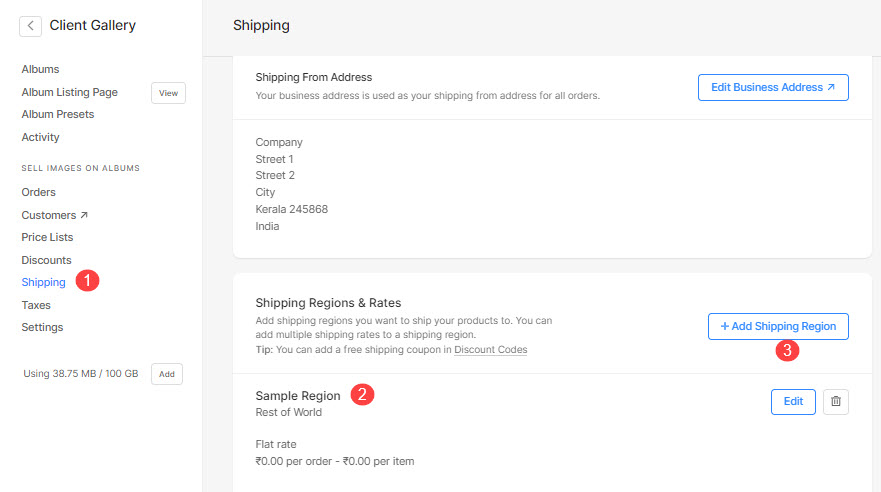
- Klicken Sie auf Versandkosten hinzufügen .
- Wähle aus Abholung im Geschäft Möglichkeit, die Option zur Abholung im Geschäft anzubieten.
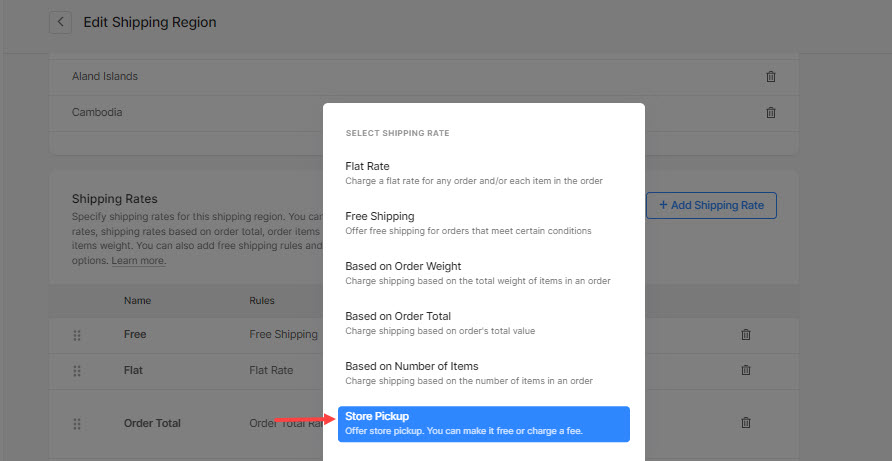
- Geben Sie nun die ein Name der Versandkosten (1) und Versandkosten (2) zur Abholung im Geschäft.
- Als nächstes können Sie die angeben detaillierte Anweisungen zur Abholung (3) wie die Geschäftsadresse, Abholzeiten, Google Map-Link oder andere erforderliche Informationen. Diese Informationen werden auf der angezeigt Bestellerfolg Seite und die Bestellbestätigungs-E-Mail.
- Schließlich schlagen Sie die Speichern (4) Taste.
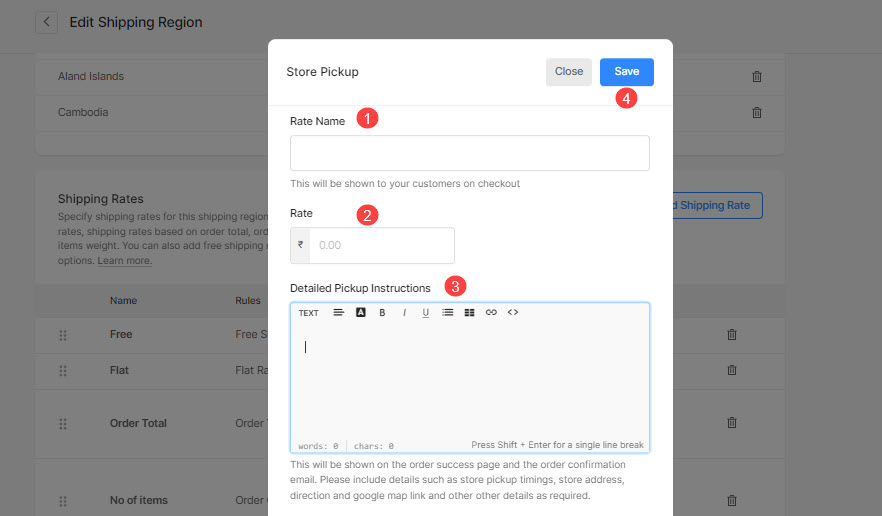
Teilen Sie die Anweisungen und den Speicherort
- Die andere Möglichkeit, detaillierte Anweisungen zu geben und den Standort des Geschäfts zu teilen, ist separate Seite erstellen.
- Dann, einen Textabschnitt hinzufügen irgendwelche Anweisungen zu geben und Fügen Sie einen Standortabschnitt hinzu um Ihren Geschäftsstandort genau anzuzeigen.
- Sobald Sie diese Seite erstellt haben, können Sie diesen Seitenlink zu hinzufügen Detaillierte Anweisungen zur Abholung (siehe oben) oder Bestellbestätigungsseite oder E-Mail.
Abwicklung von Abholaufträgen im Geschäft
1. Entgegennahme von Kundeneingaben
Sie können Ihre Kunden um Anweisungen (Anpassungen oder Verpackungsanweisungen) bezüglich der Bestellung bitten Hinweise an den Verkäufer Feld auf der Checkout-Seite vorhanden.
2. Benachrichtigung des Kunden
Sie können den Kunden benachrichtigen, sobald die Bestellung abholbereit ist eine E-Mail senden. Fügen Sie gegebenenfalls das Geschäft oder Ihre Kontaktinformationen oder bestimmte Zeiten für die Abholung hinzu.
3. Auftragsstatus ändern
Sobald die Bestellung vom Kunden abgeholt wird, Ändern Sie den Bestellstatus in Versand.
4. Markieren Sie nicht kommissionierte Bestellungen als storniert
Wenn der Kunde seine Bestellung nicht abholt, die abgebrochene Bestellung stornieren nach der angegebenen Wartezeit. Geben Sie diese Wartezeit in Ihrer an Nutzungsbedingungen des Shops Politik oder in der detaillierte Anweisungen zur Abholung (oben angegeben).
